Kas jāzina
- Inkscape: importējiet attēla failu un atzīmējiet Iegult importa veidam. Atlasiet attēlu> Ceļš > Izsekot bitkarti. Kad esat pabeidzis, izdzēsiet sākotnējo attēlu.
- Iet uz Ceļš > Pārtraukties sadalīt burtus. In Dokumenta rekvizīti, iestatīts Platums/Augstums līdz 500. Velciet, mainiet izmērus un saglabājiet katru burtu kā vienkāršs .svg.
- IcoMoons: importējiet visus burtus. Katram no tiem atlasiet Ģenerēt fontu, piešķiriet unikoda rakstzīmi, saglabājiet iestatīto kā .ttf. Importēt vārdu procesorā.
Personalizētu fontu izveidei nav nepieciešama dārga programmatūra vai lieliskas mākslinieciskās spējas. Ir iespējams izveidot pielāgotus fontus, izmantojot Inkscape un IcoMoon, divas bezmaksas programmas, kas darbojas uz jebkura datora. Mēs parādīsim, kā izmantot Inkscape versiju 0.92.4 operētājsistēmām Windows, Mac un Linux.
Kā izveidot savus fontus
Lai izveidotu pielāgotus fontus ar Inkscape un Icomoon:
-
Atveriet Inkscape un dodieties uz Fails > Importēt.
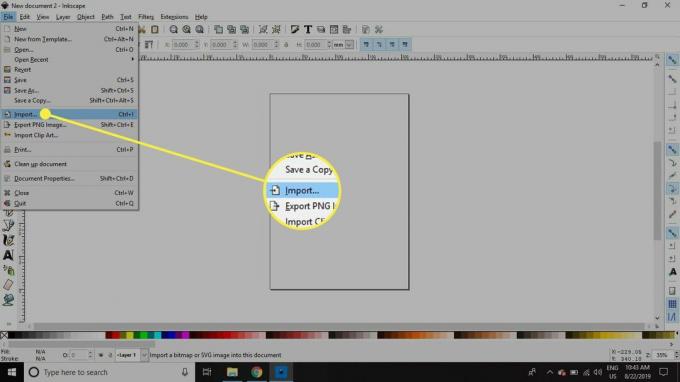
-
Izvēlieties savu attēlu un atlasiet Atvērt.
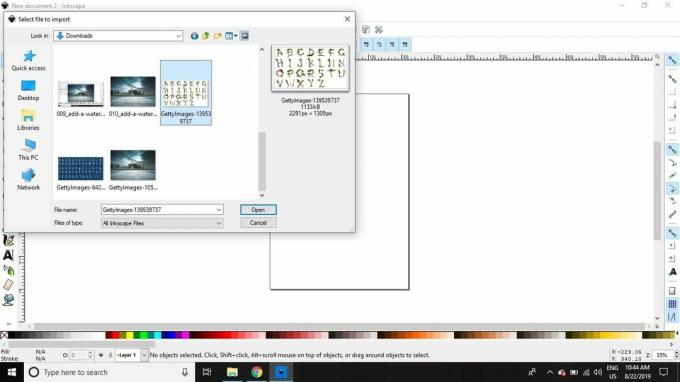
-
Pārliecinies Iegult ir atlasīts blakus Attēlu importēšanas veids, pēc tam atlasiet labi.

-
Ja attēls logā šķiet pārāk mazs vai liels, dodieties uz Skats > Tālummaiņa> Tālummaiņa 1: 1 lai pielāgotu skatu.
Lai mainītu attēla izmēru, noklikšķiniet uz tā, lai katrā stūrī parādītu bultiņu rokturus, pēc tam velciet vienu no rokturiem, turot Ctrl vai Komanda lai saglabātu sākotnējās proporcijas.
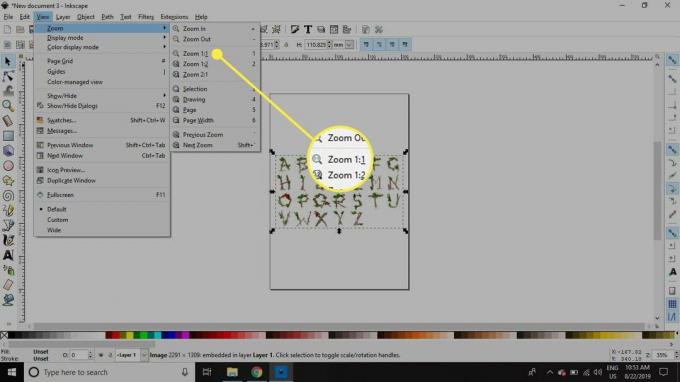
-
Noklikšķiniet uz fotoattēla, lai pārliecinātos, ka tas ir atlasīts, un pēc tam dodieties uz Ceļš > Izsekot bitkarti lai atvērtu Dialoglodziņš Bitu kartes izsekošana.
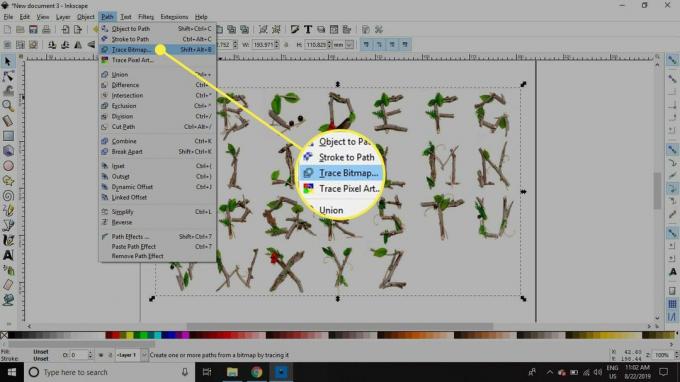
-
Atzīmējiet izvēles rūtiņu blakus Tiešraides priekšskatījums lai redzētu, kāds būs galaprodukts. Pielāgojiet iestatījumus pēc saviem ieskatiem vai saglabājiet noklusējumus un atlasiet labi.
Ja izmantojat zīmējuma fotoattēlu, iespējams, būs vieglāk fotografēt vēlreiz ar labāku apgaismojumu, lai iegūtu attēlu ar spēcīgāku kontrastu.
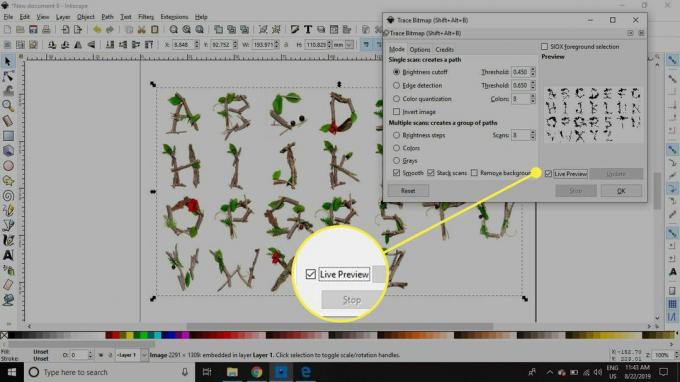
-
Kad izsekošana ir pabeigta, burti tiks parādīti tieši virs fotoattēla. Noklikšķiniet uz fotoattēla attēla un velciet to uz sāniem, lai atdalītu abus slāņus, pēc tam nospiediet Dzēst uz tastatūras, lai to noņemtu no dokumenta. Jums paliks tikai burtu kontūras.
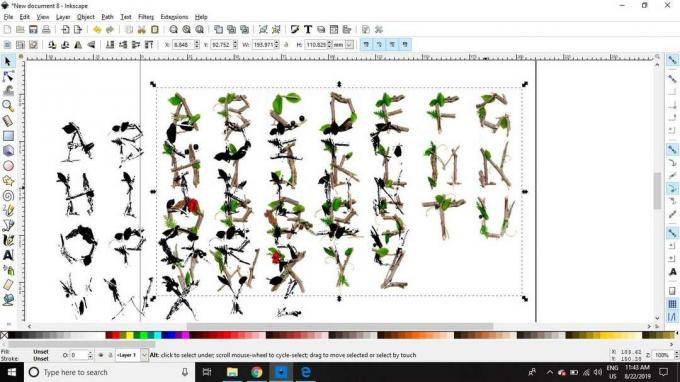
-
Iet uz Ceļš > Pārtraukties burtus sadalīt atsevišķos elementos.
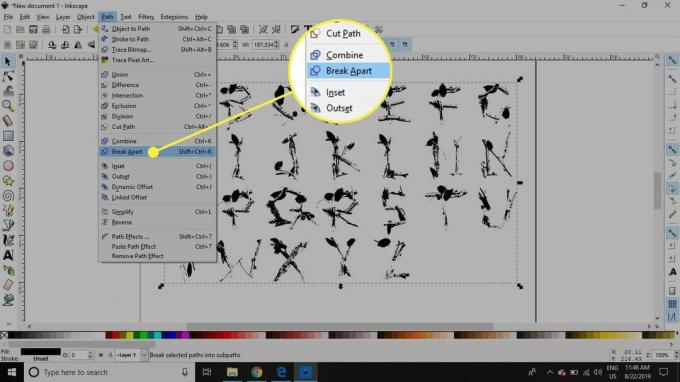
-
Dažus atsevišķus burtus var sadalīt vairākos elementos. Lai sagrupētu šos elementus, zīmējiet ap tiem lodziņu ar Atlasiet rīku, pēc tam dodieties uz Objekts > Grupa. Katram burtam jābūt savam atsevišķam elementam, tāpēc ieteicams to izdarīt katram rakstzīmei.
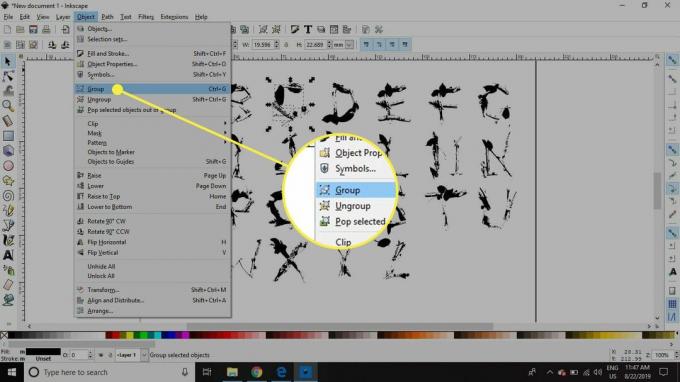
-
Iet uz Fails > Dokumenta rekvizīti.
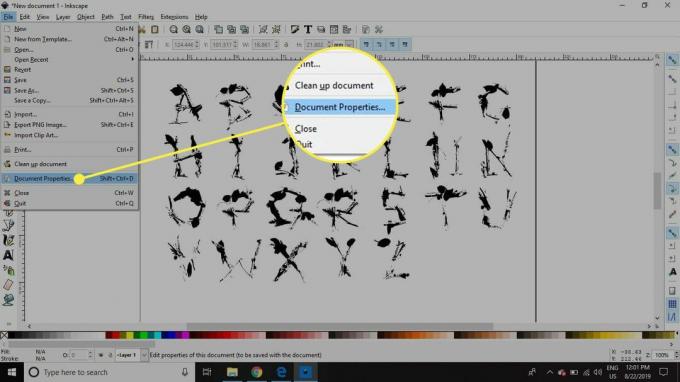
-
Iestatiet Platums un Augstums uz 500 pikseļi.
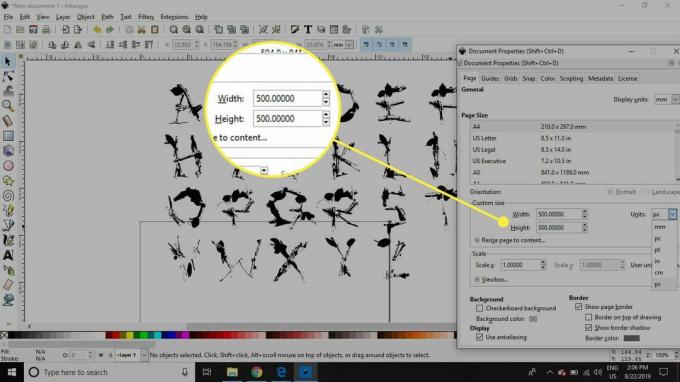
-
Velciet visus savus burtus ārpus lapas malām.
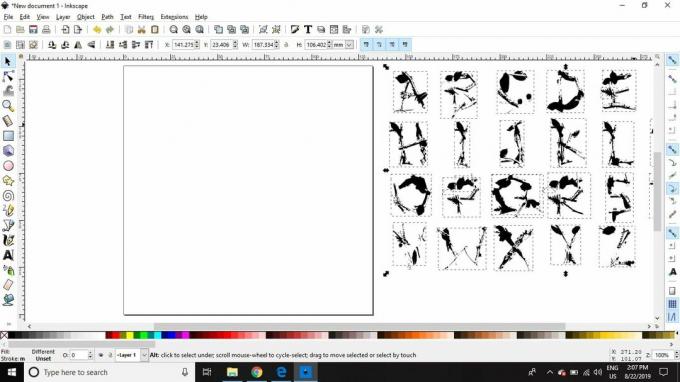
-
Velciet pirmo burtu uz lapu un pēc tam velciet rokturus, lai mainītu burta izmēru tā, lai tas aizņemtu lielāko lapas daļu.
Atcerieties turēt Ctrl vai Komanda lai saglabātu sākotnējās proporcijas.
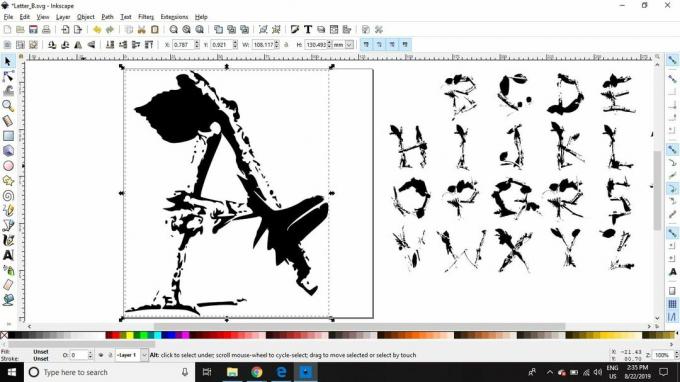
-
Iet uz Fails > Saglabāt kā.
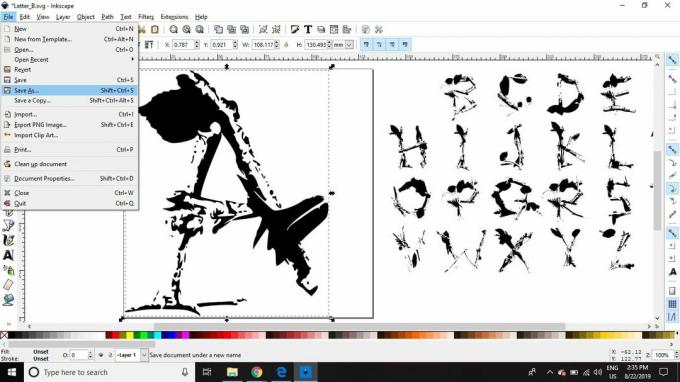
-
Piešķiriet failam nozīmīgu nosaukumu un atlasiet Saglabāt.
Pārliecinieties, vai saglabājāt failu vienkāršs .svg formātā.
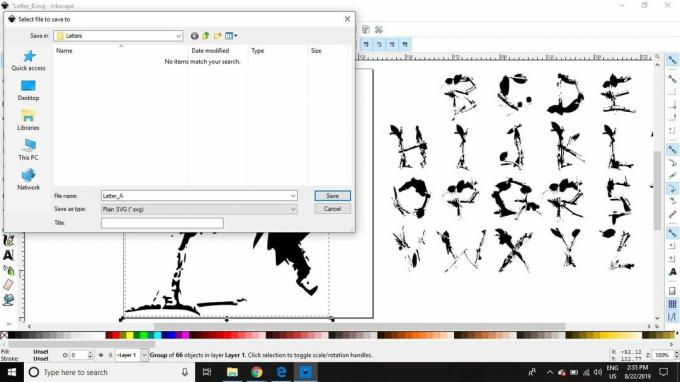
-
Pārvietojiet vai izdzēsiet pirmo burtu, pēc tam ievietojiet otro burtu lapā un atkārtojiet procesu, līdz katrs burts tiek saglabāts kā atsevišķs .svg fails.
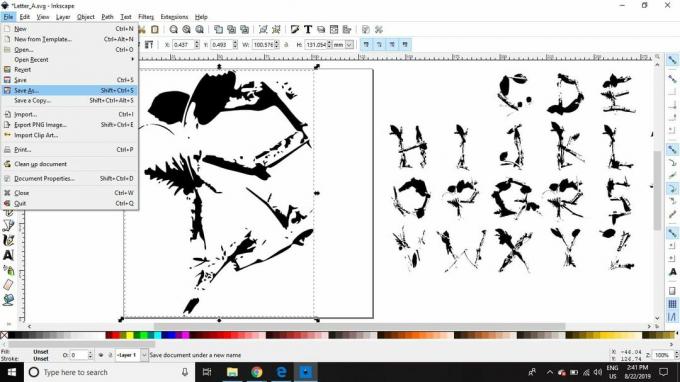
-
Tīmekļa pārlūkprogrammā atveriet Icomoon un pēc tam atlasiet Importēt ikonas.
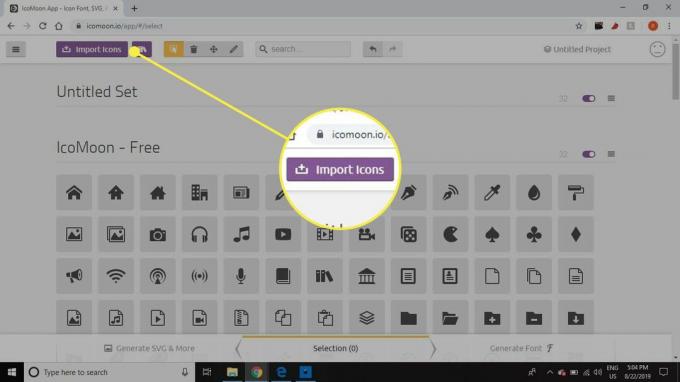
-
Izvēlieties pirmo burtu pielāgoto fontu komplektā un atlasiet Atvērt.
Vairāku failu importēšana vienlaikus var izraisīt Icomoon avāriju, tāpēc vislabāk ir tos augšupielādēt pa vienam.
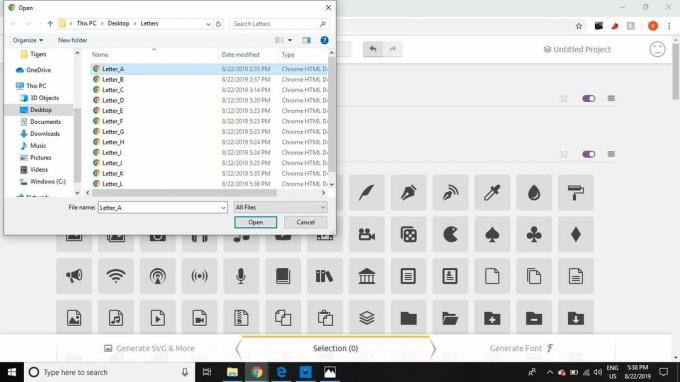
-
Augšupielādējot katru rakstzīmi, tā tiks parādīta lapā. Kad esat tos visus augšupielādējis, noklikšķiniet uz katra, lai tos iezīmētu un atlasītu Ģenerēt fontu labajā apakšējā stūrī.
Atlasiet zīmulis lapas augšdaļā, lai turpinātu rediģēt atsevišķas rakstzīmes.
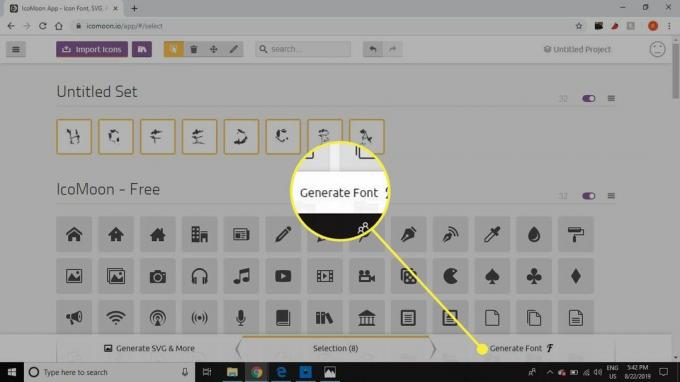
-
Piešķiriet katram burtam unikoda rakstzīmi. Noklikšķiniet lauka labajā pusē zem katra .svg faila un ierakstiet rakstzīmi, kuru vēlaties ar to saistīt. Icomoon automātiski noteiks atbilstošo heksadecimālo kodu. Kad esat pabeidzis, atlasiet Lejupielādēt.
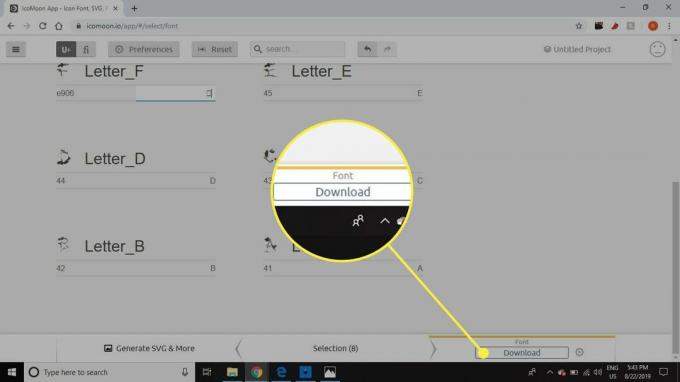
-
Jūsu komplekts tiks saglabāts kā TrueType fonts (.ttf) fails iekš a .zip fails. Jūs varat tagad importējiet fontu programmā Microsoft Word un citas programmas.

Kas jums nepieciešams, lai izveidotu pielāgotus fontus
Inkscape ir bezmaksas un atvērtā koda grafikas programma Windows, Mac un Linux. IcoMoon ir vietne, kas ļauj augšupielādēt savu SVG grafika un tos bez maksas pārveidot par fontiem. Kamēr IcoMoon darbojas jebkurā tīmekļa pārlūkprogrammā, Inkscape ir jālejupielādē un jāinstalē. Neviena no programmām neprasa sniegt savu e-pastu vai citu personisko informāciju.
Papildus programmatūrai jums būs nepieciešama dažu fotogrāfija uzzīmētas vēstules. Ja jūs gatavojaties izveidot pats, izmantojiet tumšas krāsas tinti un baltu papīru, lai iegūtu spēcīgu kontrastu, un fotografējiet aizpildītos burtus labs apgaismojums. Centieties arī izvairīties no jebkādām burtiem aizvērtām atstarpēm, piemēram, burta "O", jo tie sarežģīs lietas, sagatavojot izsekotos burtus.
Ja nevēlaties zīmēt savus burtus, tiešsaistē varat atrast bezmaksas alfabēta attēlus. Pārliecinieties, ka tajā ir visas rakstzīmes, kuras vēlaties izmantot, ieskaitot lielos un mazos burtus A – Z.
Varat arī uzzīmēt burtus tieši Inkscape. Tas varētu darboties īpaši labi, ja izmantojat zīmēšanas tablete.